Windows Update 10 de configurare, depanare
Totul despre sistemele de operare - un ghid detaliat pentru utilizatorii sistemului de operare
Pentru Windows 10 atât de multe aspecte diferite de sistemele anterioare de operare Microsoft, inclusiv locația fișierelor de sistem, precum și disponibilitatea și accesul la caracteristici speciale și funcționalitatea sistemului de operare. Actualizare suferit, de asemenea, anumite modificări, care vor fi discutate mai jos. Cu toate acestea, în sine pentru Windows 10 actualizări de sistem de setare centru nu devine mai complicată, ci dimpotrivă, pentru a face mai ușor și mai convenabil.
Actualizarea la Windows 10 - programul care permite sistemului de operare este actualizat la versiunile mai recente ale acestuia, și efectuează, de asemenea, un update de descărcare pentru programe similare. Fără aceasta, sistemul de operare de pe calculatorul dvs. va pierde rapid relevanța și nu va avea multe caracteristici suplimentare care apar cu timpul.
locație
Anterior, acest program poate fi accesat prin intermediul panoului de control, dar acum nu există utilizatori pe care le găsește. Actualizare Acum pot fi deschise prin meniul „Start“. Este necesar să mergeți la „Settings“, apoi la secțiunea „Actualizare și securitate“. În acest meniu, puteți găsi cu ușurință acest instrument și să actualizeze sistemul cu ea.
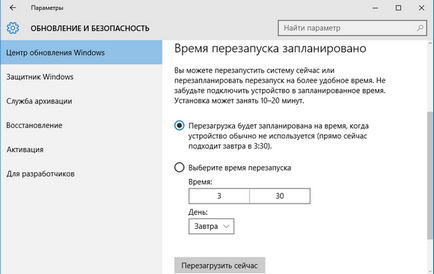
Cum de a verifica pentru actualizări
Pentru a vă asigura că sistemul dvs. are o actualizare, trebuie să faceți clic pe Căutare actualizări. care prezintă toate actualizările și oferta de găsit pentru a le instala. În plus, nu multe proprietăți pot fi ajustate în setările de bază. Configurarea unei game largi de parametri pot fi, dacă faceți clic pe elementul „Advanced Settings“. Pentru Windows 10 nu acceptă fiecare ansamblu de această metodă. Este disponibil în Pro, Educație și enterpise-versiuni.
Cum se configurează Actualizare
Sistemul de operare automat actualizări personalizabil și poate fi oprit în mai multe moduri. Următoarele metode vă permit să facă acest lucru rapid, fără a fi nevoie să instaleze utilități suplimentare.
Cu ajutorul programului built-in „Servicii“
- În meniul "Start", faceți clic pe "Computer Management".
- De acolo, du-te la fereastra „Services and Applications“, după care executați acest utilitar.
- Acesta a localiza pictograma Center și faceți clic pe butonul din dreapta al mouse-ului.
- Faceți clic pe „Properties“ și în linia de „tip pornire“, selectați „Disabled“. Pentru a activa repeta aceiași pași, dar în „tipul de pornire“, selectați „Enable“.
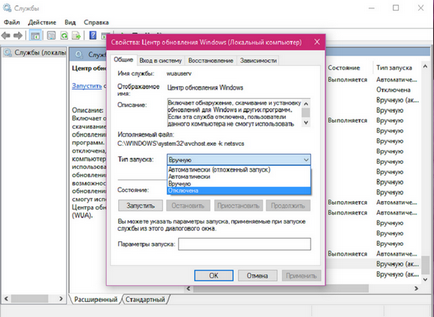
Este posibil ca această opțiune nu va fi, atunci trebuie să scrie singur. Doar faceți clic dreapta pe zona terenului și de a alege pentru a crea un parametru separat de tip DWORD. Numele în același fel cum este indicat aici.
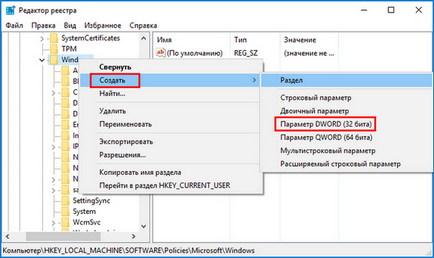
În meniul Setări avansate
Du-te la meniul de mai sus pentru a ghida Actualizare. Selectați „Opțiuni avansate“ și du-te la fereastra „Anunțați resetare“. Acolo, selectați „Amânare Actualizări“.
Trebuie spus că această metodă de actualizări de dezactivare vor fi în continuare instalat.
Activați actualizarea automată de aici, deși.
potențiale probleme
Uneori se poate întâmpla ca centru de actualizare a lucrat anterior va înceta să funcționeze din motive necunoscute. Mai jos sunt cele mai frecvente probleme cu acest program și cum să decidă dacă dintr-o dată actualizările de servicii nu sunt de lucru.
Rezolvarea problemelor utilizând depanarea manager pentru Windows 10
Modern sistemele de operare Windows, există o modalitate de built-in pentru a face față defecțiunilor și în aplicația. Cu el se poate, de asemenea, a face față problemelor cu actualizarea de mers în gol.
Eroare «Înregistrare Serviciul este lipsă sau corupte»
Această problemă apare în cazul în care computerul este înregistrat server proxy fără permisiunea de a actualiza. Din această situație două: nu folosiți proxy pentru actualizări sau pentru a pune în jos rezoluția în sistem.
Centrul de upgrade la Windows 10 Reloaded
În activitatea acestui program, există situații în care eroarea nu este corectată de către Centrul de depanare, precum și în alte moduri.

Astfel, cea mai eficientă metodă de rezolvare a problemei este o resetare a sistemului Update și implicit de recuperare.
Pentru a face acest lucru, trebuie să faceți următoarele:
- Creați un document într-o locație convenabilă, cum ar fi „Notepad“ și introduceți textul afișat pe imaginea de mai jos (sau descărcați fișierul text finit. Nu uitați să redenumi extensia .bat).
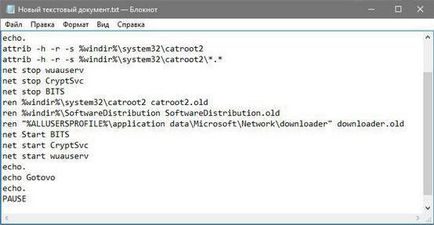
- Salvați fișierul, dându-i tipul de extensie .bat.
- Apoi, activați comanda ar putea avea nevoie de drepturi de administrator. Așteptați un timp până când procesul este finalizat și reporniți PC-ul.
La finalizarea acestei proceduri, centrul de actualizare se va reseta, împreună cu toate serviciile conexe. Astfel, sistemul nu va mai eșua și să înceapă până în prezent.
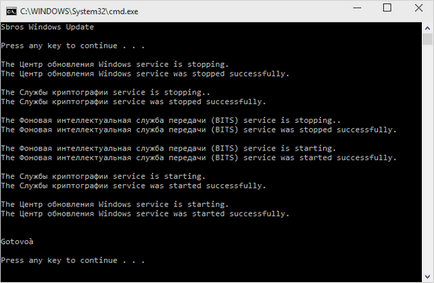
În general, acest lucru este tot ce poate fi spus despre Windows Update Center 10. lucrarea Lui, desigur, este oarecum diferit de ceea ce a fost înainte, dar încă îndeplinește aceeași funcție ca și înainte de noul sistem de operare de la Microsoft. În plus, în versiunea a zecea windose el este într-un alt loc, care se schimbă procedura de configurare și depanare sale.